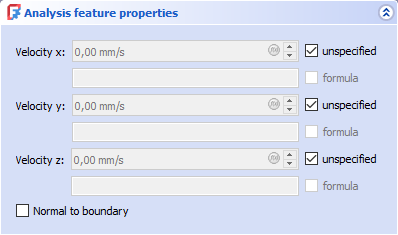FEM ConstraintFlowVelocity/fr
|
|
| Emplacement du menu |
|---|
| Modèle → Conditions limites de fluide → Vitesse d'écoulement comme condition limite |
| Ateliers |
| FEM |
| Raccourci par défaut |
| Aucun |
| Introduit dans la version |
| - |
| Voir aussi |
| FEM Vitesse initiale d'écoulement |
| Solveurs |
|---|
| Elmer |
Description
Applique une vitesse d'écoulement comme condition limite à un bord en 2D ou à une face en 3D.
Panneau des tâches de la vitesse d'écoulement comme condition limite FEM
Utilisation
- Il y a plusieurs façons de lancer la commande :
- Appuyez sur le bouton
Vitesse d'écoulement comme condition limite.
- Sélectionnez l'option Modèle → Conditions limites de fluide →
Vitesse d'écoulement comme condition limite du menu.
- Appuyez sur le bouton
- Appuyez sur le bouton Ajouter.
- Sélectionnez les objets cibles. introduit dans la version 1.1 : pour supprimer des objets de la sélection, appuyez sur le bouton Supprimer.
- Décochez non spécifié pour activer les champs nécessaires à l'édition.
- Définissez les valeurs de vitesse ou (introduit dans la version 0.21) spécifier une formule.
Formules
introduit dans la version 0.21
Il est possible de définir une vitesse en spécifiant le profil de vitesse par une formule. Dans ce cas, le solveur définit les vitesses aux différentes positions en fonction du profil.
Pour spécifier par exemple le profil de la vitesse
avec (en supposant que, par exemple, la paroi d'un tuyau se trouve à y = 1 m et à y = 2 m)
entrez ceci dans le champ Formula:
Variable Coordinate 2; Real MATC "6*(tx-1)*(2-tx)"
Ce code a la syntaxe suivante :
- le préfixe Variable spécifie que la vitesse n'est pas une constante mais une variable
- la variable pour calculer la vitesse est Coordinate 2, c'est à dire y
- les valeurs de vitesse sont retournées sous forme de Real (valeur à virgule flottante)
- MATC est le préfixe du solveur Elmer que le code suivant est une formule
- tx est toujours le nom de la variable dans les formules MATC, peu importe que tx dans notre cas soit en fait y
Le fait que y ne soit compris que dans l'intervalle est dû au fait que MATC n'évalue que l'intervalle tx où le résultat est positif. Ce comportement est un peu spécial mais présente l'avantage de ne pas avoir à spécifier l'intervalle manuellement.
Il est également possible d'utiliser plus d'une variable. Voir par exemple la définition des rotations dans la condition limite de déplacement.
Remarques
- Toute composante vectorielle qui devrait être le résultat du solveur doit être définie comme Non spécifié.
- Si la face ou l'arête cible n'est pas alignée sur le système de coordonnées cartésiennes principal, il est possible de définir l'option Normal à la limite.
- Si l'option Normal à la limite est cochée, le vecteur normal à l'arête ou à la face sélectionnée est X et il sera orienté à l'opposé du domaine du maillage.
- Par exemple, si un flux d'air de 20 mm/s doit entrer dans le domaine, alors avec Normal à la limite il faut entrer -20 mm/s dans le champ Vitesse x.
- Pour une paroi avec une condition d'adhérence, définir toutes les composantes de la vitesse à 0.
- Pour une condition de symétrie, définir l'écoulement à (0, Non spécifié, Non spécifié) si Normal à la limite est coché.
- Matériaux : Solide, Fluide, Mécanique non linéaire, Renforcé (type béton) ; Éditeur de matériaux
- Géométrie de l'élement : Poutre (1D), Rotation de poutre (1D), Coque (2D), Section fluide (1D)
Contraintes
- Électromagnétique : Potentiel électrostatique, Densité de courant, Magnétisation
- Géometrique : Rotation plane, Empreinte de section, Transformation
- Mécanique : Immobilisation, Déplacement, Contact, Liaison, Ressort, Force, Pression, Centrifuge, Poids propre
- Thermique : Température initiale, Flux de chaleur, Température, Source thermique
- Remplacer les Constantes : Permittivité du vide
- Maillage : Maillage Netgen, Maillage GMSH, Couche limite de maillage, Région de maillage, Groupe de maillage, Ensemble de nœuds, Maillage à maillage
- Solveur : CalculiX Standard, Elmer, Mystran, Z88 ; Équations : Déformation, Élasticité, Électrostatique, Force électrique, Magnétodynamique, Magnétodynamique 2D, Écoulement, Flux, Chaleur ; Solveur : Réglage du solveur, Calcul du solveur
- Résultats : Purger, Afficher ; Postprocessing : Appliquer les modifications, Pipeline du résultat, Filtre des déformations, Filtre d'écrêtage scalaire, Filtre de fonction de découpe, Filtre d'écrêtage selon une région, Filtre par contours, Filtre d'écrêtage selon une ligne, Graphique de linéarisation des critères, Données du filtre d'écrêtage du point, Filtre fonction plan, Filtre fonction sphère, Filtre fonction cylindre, Filtre fonction boîte
- Utilitaires : Plan de coupe, Supprimer les plans de coupe, Exemples ; Supprimer le maillage, Affichage des informations du maillage
- Additionnel : Préférences ; Installation, FEM Maillage, Solveur, CalculiX, FEM Béton ; FEM Types d'élements
- Démarrer avec FreeCAD
- Installation : Téléchargements, Windows, Linux, Mac, Logiciels supplémentaires, Docker, AppImage, Ubuntu Snap
- Bases : À propos de FreeCAD, Interface, Navigation par la souris, Méthodes de sélection, Objet name, Préférences, Ateliers, Structure du document, Propriétés, Contribuer à FreeCAD, Faire un don
- Aide : Tutoriels, Tutoriels vidéo
- Ateliers : Std Base, Arch, Assembly, CAM, Draft, FEM, Inspection, Mesh, OpenSCAD, Part, PartDesign, Points, Reverse Engineering, Robot, Sketcher, Spreadsheet, Surface, TechDraw, Test